
Sommario:
- Forniture
- Passaggio 1: installazione del driver USBasp utilizzando Zadig
- Passaggio 2: download di AVRDUDE
- Passaggio 3: aprire Atmel Studio
- Passaggio 4: fare clic su "Aggiungi"
- Passaggio 5: inserimento dei dettagli per il programmatore USBasp
- Passaggio 6: utilizzo del programmatore
- Passaggio 7: risoluzione dei problemi
- Autore John Day [email protected].
- Public 2024-01-30 10:02.
- Ultima modifica 2025-01-23 14:49.

Ciao
Ho letto e imparato attraverso molti tutorial che insegnano come utilizzare il programmatore USBasp con l'IDE Arduino, ma avevo bisogno di usare Atmel Studio per un compito universitario e non sono riuscito a trovare alcun tutorial. Dopo aver ricercato e letto molte risorse, ho creato questo tutorial per chiunque desideri utilizzare Atmel Studio con un programmatore USBasp.
USBasp è una soluzione più economica per la programmazione AVR e supporta più microcontrollori. L'elenco completo può essere trovato su
Questo tutorial utilizza l'ATtiny85 come esempio, ma può essere esteso per la programmazione di qualsiasi microcontrollore supportato utilizzando il programmatore USBasp.
Diamoci da fare!
Forniture
Programmatore USBasp AVR
Passaggio 1: installazione del driver USBasp utilizzando Zadig



Apri il tuo browser web e vai su
Utilizzando questo strumento, installiamo prima il driver corretto su USBasp.
- Premi il pulsante di download e installa l'applicazione.
- Apri Zadig
- Fare clic sulle opzioni e premere su Elenca tutti i dispositivi
- Seleziona USBasp e installa il driver libusbK (v3.0.7.0)
Si prega di notare che l'installazione del driver può richiedere fino a cinque minuti.
Passaggio 2: download di AVRDUDE

Il prossimo passo è scaricare AVRDUDE.
Fare clic sul collegamento in basso per scaricare direttamente il file ZIP, oppure scaricarlo esternamente cercando download AVRDUDE.
mirror.freedif.org/GNU-Sa/avrdude/avrdude-…
Una volta scaricato, estrai i file nei tuoi documenti o nei file del programma Atmel Studio. È importante sapere dove vengono estratti poiché nei passaggi seguenti verrà richiesto il percorso del file.
Passaggio 3: aprire Atmel Studio

Apri Atmel Studio e nella barra di navigazione principale, vai su strumenti, quindi fai clic su strumenti esterni.
Passaggio 4: fare clic su "Aggiungi"

Fare clic su "Aggiungi" per aggiungere le impostazioni per un nuovo strumento.
Passaggio 5: inserimento dei dettagli per il programmatore USBasp

Per il comando, inserisci l'indirizzo del file nel file AVRDUDE.exe che abbiamo scaricato ed estratto in precedenza.
Ad esempio, il mio input di comando sarebbe:
C:\Programmi (x86)\Atmel\Studio\avrdude.exe
Nota, questo è solo un esempio!! L'indirizzo del tuo file sarà probabilmente diverso. Sentiti libero di usare la funzione di ricerca (i tre punti alla fine dell'input del comando) per trovare il file avrdude.exe.
Per Argomenti, copia e incolla la riga seguente nell'input di Argomenti:
-c usbasp -p t85 -Uflash:w:"$(ProjectDir)Debug\$(TargetName).hex":i
Scomponendo gli argomenti di cui sopra:
- L'argomento dopo -c identifica l'id del programmatore. Nel nostro caso, l'usbasp
- L'argomento dopo -p identifica il microcontrollore. Nel nostro caso, l'ATtiny85, noto come t85
- L'argomento dopo -U identifica il tipo di memoria
Cambia il t85 sul tuo microcontrollore cercando la parola chiave associata nei collegamenti alla documentazione forniti all'inizio
Nota, gli argomenti sono presi dalla documentazione di avrdude. Questo può essere ottenuto dai collegamenti forniti all'inizio.
Premi Applica quando hai finito!
Passaggio 6: utilizzo del programmatore

Per programmare l'AVR, assicurati che sia collegato a USBasp, vai su strumenti esterni e fai clic sullo strumento appena creato.
Non dimenticare di creare la tua soluzione prima del tuo programma.
Dovrebbe essere tutto programmato!
Passaggio 7: risoluzione dei problemi
Se si verificano problemi:
- Prova a utilizzare diverse porte USB per collegare il programmatore USBasp in
- Assicurarsi che l'AVR sia collegato al programmatore
- Leggi di nuovo attentamente ogni passaggio e assicurati che il comando e gli argomenti nella configurazione degli strumenti esterni siano corretti
Altrimenti, sei a posto!
Consigliato:
Un piccolo programmatore per microcontrollori ATTINY con Arduino UNO: 7 passaggi

Un piccolo programmatore per microcontrollori ATTINY con Arduino UNO: Attualmente è interessante utilizzare i microcontrollori della serie ATTINY per la loro versatilità, il prezzo contenuto ma anche il fatto che possono essere facilmente programmati in ambienti come Arduino IDE. I programmi progettati per i moduli Arduino possono essere facilmente trasf
Programmatore AVR STK500 economico per Atmel Studio: 7 passaggi

Programmatore AVR STK500 economico per Atmel Studio: Atmel Studio è un potente strumento per creare programmi AVR, ma scrivere un programma è il primo passo. Per utilizzare il tuo programma, devi creare un circuito e trasferire il codice nel microcontrollore. Puoi programmare il tuo AVR da Atmel Studio utilizzando
Programmatore ISP per microcontrollori AVR: 4 passaggi

Programmatore ISP per microcontrollori AVR: un programmatore di microcontrollori è un dispositivo hardware accompagnato da software che viene utilizzato per trasferire il codice del linguaggio macchina al microcontrollore/EEPROM dal PC. Il programmatore ISP per microcontrollori AVR è Serial Programmers che utilizza il s
Corazzata spaziale Yamato 2199 con microcontrollori Trinket: 8 passaggi (con immagini)
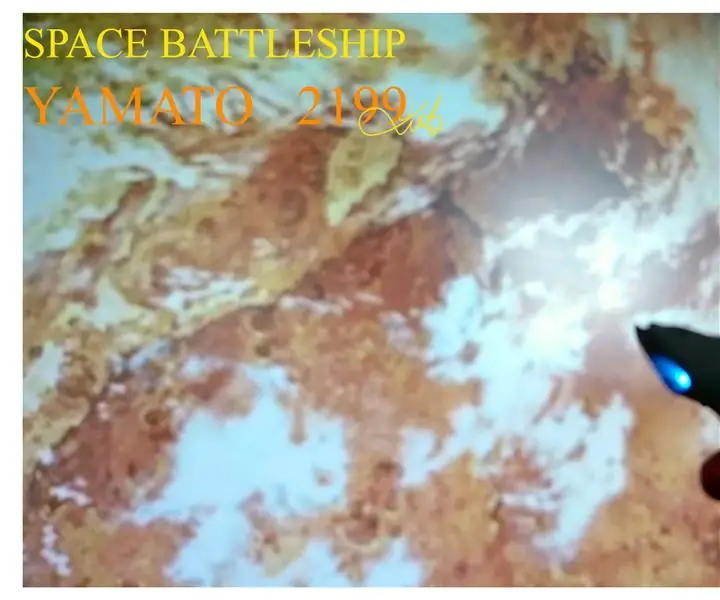
Space Battleship Yamato 2199 Con Microcontrollori Trinket: Per via del remake dell'animazione e del film di Space Battleship Yamato, oltre al design accattivante del modello Bandai. Mi interessa ricostruire di nuovo questo modello di nave da guerra spaziale. Bandai non menziona la sua scala, forse ~ 1: 2500 per stima
Pic 16F676 Socket di programmazione ICSP per il programmatore PICkit 2: 6 passaggi

Pic 16F676 Presa di programmazione ICSP per il programmatore PICkit 2: Sto cercando di costruire questo modulo motore a doppio DC per il mio progetto robot e non avevo lo spazio per posizionare un'intestazione pin ICSP sul PCB. Quindi ho subito preso in giro questo design
